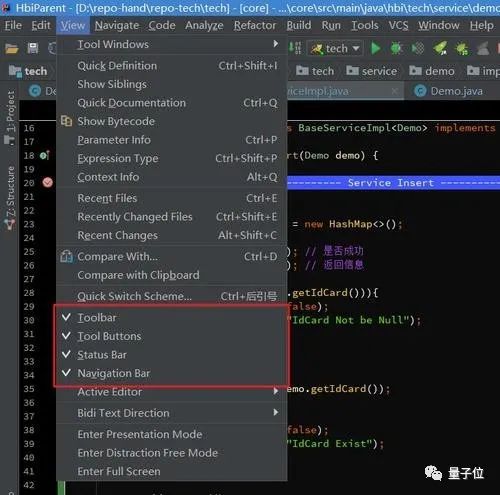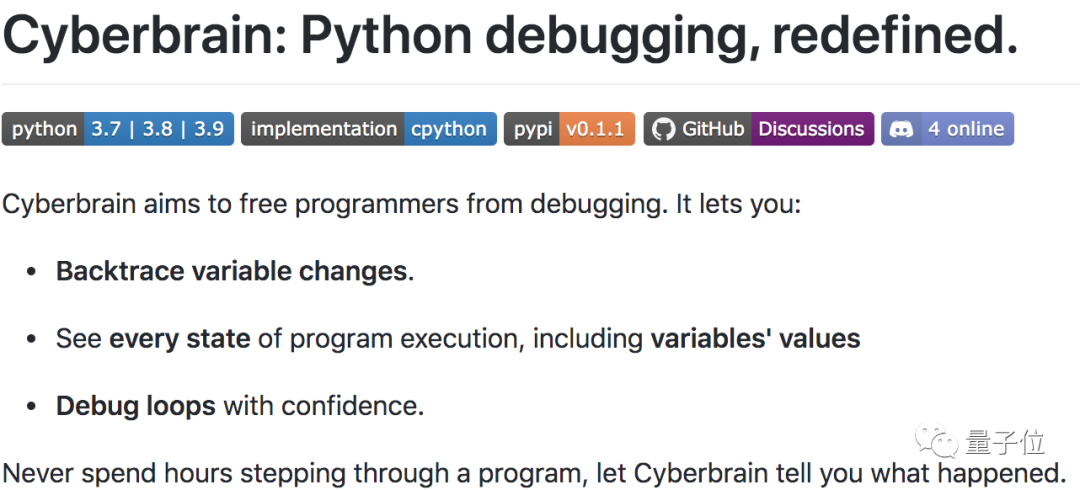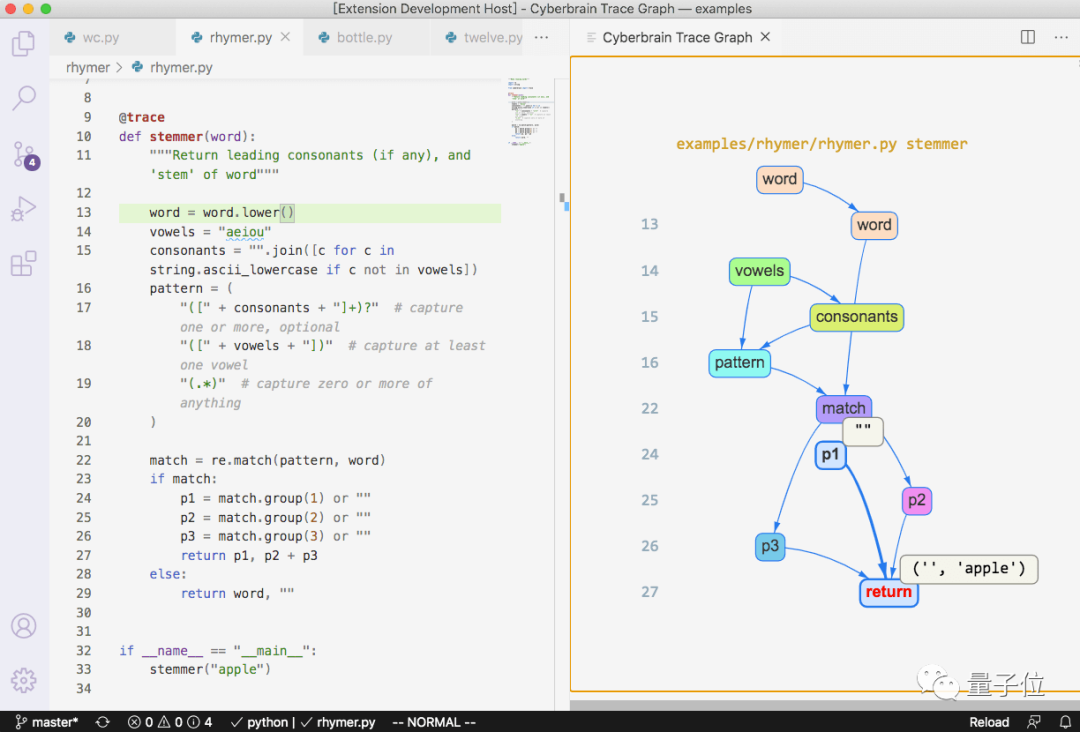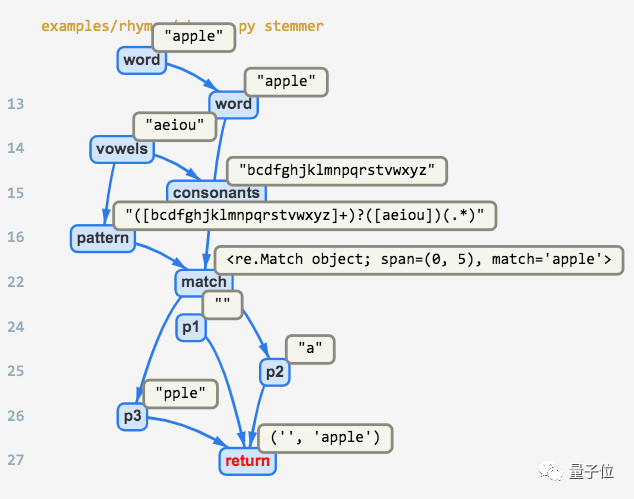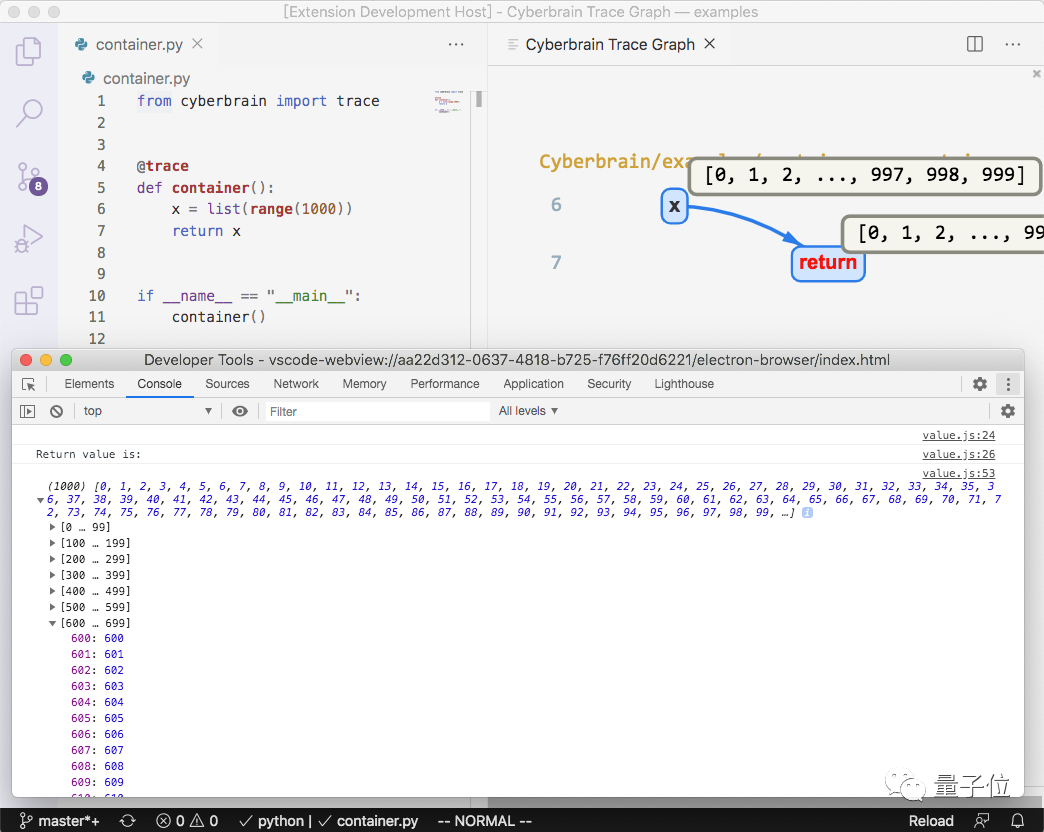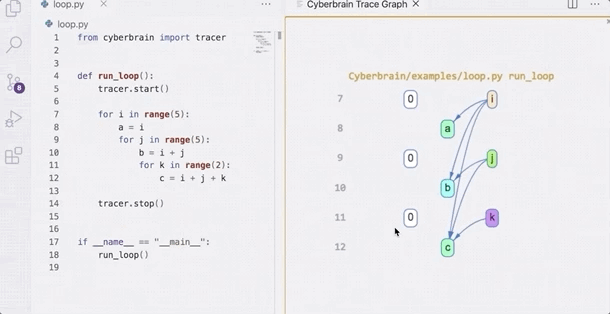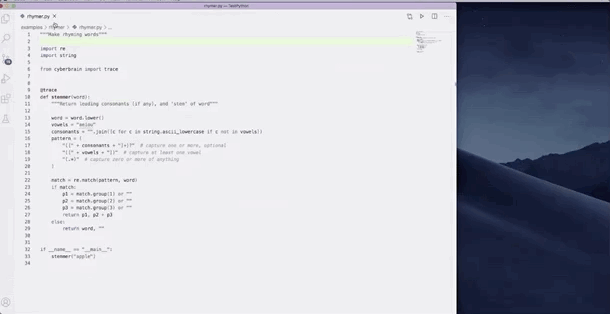所以,一位清华校友、谷歌工程师laike9m ,便开发了一个强大的Python调试工具Cyberbrain : 有了这个神器,今后debug也会和写代码一样流畅高效。 “赛博大脑”帮你debug 最常规的办法是用调试器,但是你能记住程序中每个步骤发生什么了吗? 这就是传统方法的缺点:调试信息无法持久化,要靠程序员去记住它们。 这款名叫Cyberbrain (赛博大脑)的强大的工具,最亮眼的功能,是回溯代码中的变量更改历史,查看程序执行的状态。 所以,在你调试程序或debug时,不需要费几个小时用编译器逐行执行。 Cyberbrain会清晰的告诉你流程中都发生过什么 : Cyberbrain能显示准确的数据流,并保留程序的每个状态。程序员不仅不需要记住任何内容,甚至不需要逐步执行程序,这可以节省大量调试时间。 比方说,你想找出为什么返回值是错误的。通过看图,就可以对导致返回值的原因有了一个大概的了解。 接下来,将鼠标悬停在 “返回 “节点上,所有相关的值都显示出来了,形成了一个从函数开始到结束的跟踪路径: 只要动动鼠标就能找到问题,谁还会去用麻烦的编译器呢? 如果现在有一个大列表,但它无法与图匹配,如何使用工具来检查它的值? 启动后,Cyberbrain会自动打开一个devtools窗口。 当你把鼠标悬停在一个变量上时,它的值就会被记录在devtools控制台中。 所以在这种情况下,虽然没有足够的空间在跟踪图中显示整个列表,但你仍然可以从devtools中检查它的值。 几乎所有的Python调试器(PyCharm、VS Code等)都会截断参数,无法显示一个大列表中的每个元素,但Cyberbrain不会这样做,除非你明确告诉它。 最后,Cyberbrain还能让用户在debug的同时,设置循环计数器。 [] 如何安装使用 Cyberbrain由一个Python库和各种编辑器/IDE集成组成。目前它支持 VS Code 和 Gitpod。 pip install Cyberbraincode —install-extension laike9m.Cyberbrain 同时,作者还提供了在线版的Cyberbrain,可以直接试用: https://gitpod.io/#snapshot/91475a9d-4ccf-420a-b0ee-11db084ce689 在使用过程中,假如你想追踪一个函数“foo”,可以使用**@trace**指令实现: from Cyberbrain import trace# As of now, you can only have one @trace decorator in the whole program.# We may change this in version 2.0, see https://github.com/laike9m/Cyberbrain/discussions/73@trace # Disable tracing with `@trace(disabled=True)`def foo(): Cyberbrain可以保持你的工作流程不变。运行一个程序(从 vscode 或命令行,都可以),一个新的面板将被打开,程序执行情况全部以可视化展示: 首先是可能会与其他调试器发生冲突。如果你设置了断点并使用VSC的调试器,Cyberbrain可能无法正常工作。一般来说,首选 “不调试运行”。 而当你的程序中有多个装饰器(decorator)时,应该将@trace设置为最底层的那个。 此外,目前Cyberbrain还不支持多线程代码。